چگونه مایکروسافت ورد را به صورت رایگان دریافت کنیم
دریافت رایگان Microsoft Word مانند یک رویا به نظر می رسد. این یک برنامه فوقالعاده است و در اکثر محیطهای اداری، خانه و مدرسه جزء اصلی است، اما معمولاً هر سال هزینهای دارد که میخواهید از آن استفاده کنید(costs each year you want to use it) . اما زمانی که چندین راه برای استفاده رایگان از آن وجود دارد، در واقع نیازی به پرداخت هزینه برای Microsoft Word ندارید.(Microsoft Word)
چه بخواهید یک سند Word(Word document) را باز کنید ، یکی را ویرایش(edit one) کنید یا به سادگی یک سند را مشاهده کنید، این ابزار رایگان Microsoft Word دقیقاً همان چیزی است که به آن نیاز دارید.
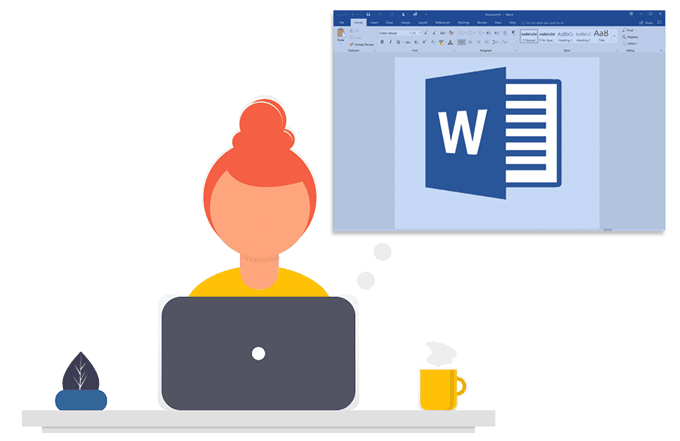
حتی اگر این استراتژیهای استفاده رایگان مایکروسافت ورد(Microsoft Word free-use) آن چیزی نیست که دنبال آن هستید، راههای دیگری برای استفاده از سند Microsoft Word(Microsoft Word document) بدون نیاز به نصب یا خرید Microsoft Word وجود دارد. برای اطلاعات بیشتر در این مورد به پایین این صفحه مراجعه کنید.
Microsoft Word Online: نسخه مرورگر رایگان(Microsoft Word Online: Free Browser Version)

بهترین راه برای استفاده رایگان مایکروسافت ورد(Microsoft Word free) ، نسخه آنلاین آن(with the online version) است. برای شروع، فقط(Just log) با حساب مایکروسافت(Microsoft account) خود وارد شوید یا در اینجا یک حساب ایجاد کنید(create one here) .
میتوانید اسناد Word را که در حساب OneDrive شما ذخیره میشوند، بهصورت رایگان ویرایش کنید، اسناد جدید را از رایانه خود آپلود کنید، و اسناد (Word)Word کاملاً جدید را بدون نیاز به نسخه آفلاین MS Word ایجاد کنید.
Word Online تمام کارهای شما را به صورت خودکار ذخیره می کند، بنابراین هرگز مجبور نیستید دکمه ذخیره را فشار دهید. شما به راحتی می توانید سند خود را به صورت آنلاین(document online) از طریق یک پیوند ویژه به اشتراک بگذارید، به دیگران اجازه دهید با شما همکاری کنند، سند را در وب سایت خود جاسازی کنند، و پس از اتمام کار خود را در قالب Word(Word format) ، یک فایل PDF(PDF file) یا فایل ODT(ODT file) دانلود کنید .
Word Mobile: مایکروسافت ورد رایگان برای ویندوز 10(Word Mobile: Free Microsoft Word For Windows 10)

راه دیگر برای دریافت رایگان Microsoft Word(Microsoft Word free) از طریق Word Mobile است که یک برنامه تلفن همراه از مایکروسافت(Microsoft) است که روی این دستگاه های ویندوز 10(Windows 10) کار می کند:
- ویندوز 10 موبایل نسخه 15063.0(Mobile v15063.0) یا بالاتر.
- ویندوز 10 نسخه 15063.0 یا بالاتر.
با این حال یک هشدار مهم وجود دارد - استفاده کامل (مشاهده، ویرایش، و ایجاد اسناد) فقط در تلفن ها پشتیبانی می شود، به ویژه دستگاه هایی با اندازه صفحه نمایش 10.1 اینچ یا کوچکتر. همچنان میتوانید از Word Mobile در لپتاپها، رایانههای رومیزی و تبلتهای بزرگتر استفاده کنید، اما فقط میتوانید اسناد را به صورت رایگان مشاهده کنید.
برنامه رایگان Microsoft Word: اندروید و iOS(Microsoft Word Free App: Android & iOS)

برای استفاده رایگان از Microsoft Word در دستگاه Android(Android) یا iOS خود، میتوانید برنامه رسمی Microsoft Word(Microsoft Word app) را نصب کنید . نسخه اندروید را از اینجا(Android version here) و Word را برای iOS از اینجا(Word for iOS here) دریافت کنید . ویرایش کامل(Full editing) پشتیبانی میشود، بنابراین میتوانید از نسخه واقعی Word مستقیماً از دستگاه تلفن همراه خود استفاده کنید.
میتوانید اسناد را برای دسترسی سریع به صفحه اصلی(home screen) خود پین کنید ، فایلها را بهعنوان پیوند یا پیوست ایمیل به اشتراک بگذارید، در اسناد جستجو کنید، و فایلها را از مکانهای مختلف مانند OneDrive ، Google Drive ، Box و Dropbox باز کنید.
آزمایشی رایگان مایکروسافت ورد: همه می توانند درخواست دهند(Free Microsoft Word Trial: Anyone Can Apply)

راه دیگری برای دریافت رایگان مایکروسافت ورد استفاده (Microsoft Word)آزمایشی Office 365(Office 365 trial) است. مایکروسافت(Microsoft) به همه اجازه میدهد تا یک ماه کامل از آفیس 365 استفاده کنند(anyone use Office 365) ، بنابراین میتوانید قبل از تصمیمگیری در مورد اینکه آیا میخواهید هزینه آن را بپردازید، همه ویژگیها را آزمایش کنید.
در طول دوره(trial period) آزمایشی می توان از حداکثر ظرفیت خود استفاده کرد ، به این معنی که می توانید اسناد Word را بخوانید و ویرایش کنید و خودتان را از ابتدا یا یک الگو بسازید.
نسخه آزمایشی رایگان مایکروسافت ورد حتی با سایر برنامههای (Microsoft Word)آفیس(Office) ارائه میشود : Excel ، PowerPoint ، Access ، Outlook و Publisher .
نکته(Tip) : لیست ما از مفیدترین نکات و ترفندهای Microsoft Word را ببینید.(Microsoft Word)
مایکروسافت ورد رایگان برای دانشجویان: ایمیل EDU مورد نیاز است(Free Microsoft Word for Students: EDU Email Required)
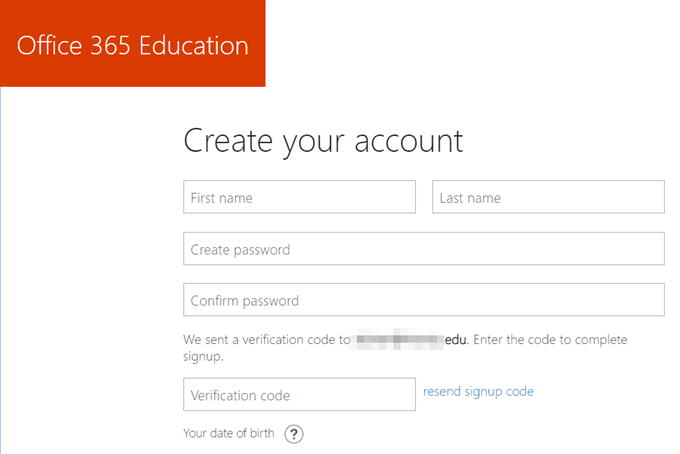
اگر یک آزمایش(trial isn) کافی نیست زیرا شما دانش آموزی هستید که در تمام طول سال به مایکروسافت ورد(Microsoft Word) نیاز دارید، لطفاً بدانید که مایکروسافت (Microsoft)آفیس 365(Office 365) را با هزینه صفر برای دانش آموزان و مربیان ارائه می دهد.
برای همه جزئیات از صفحه آموزش Office 365(Office 365 Education) آنها دیدن کنید. باید آدرس ایمیل مدرسه(school email address) خود را وارد کنید تا تأیید کنید که فردی در زمینه آموزش(education field) هستید . از شما خواسته می شود که ایمیلی(email sent) را که از طرف مایکروسافت(Microsoft) به آن آدرس ارسال شده است باز کنید و سپس کد پیام را در فرم وارد کنید تا حساب رایگان خود را ایجاد کنید.
اگر مدرسه(school isn) شما به رسمیت شناخته نشود، فرصتی خواهید داشت که درخواست دسترسی داشته باشید، اما مانند مدارسی که قبلاً در لیست هستند، روندی فوری نخواهد بود.
روش های دیگر برای استفاده از اسناد Word(Other Ways To Use Word Documents)
اگر به دنبال راههای رایگان برای استفاده از Microsoft Word هستید، در واقع نیازی به استفاده از یک برنامه مورد تایید مایکروسافت ندارید. به عبارت دیگر، فایل های Word مانند .docx و .doc را می توان باز کرد، ویرایش کرد و در برنامه های دیگر نیز به اشتراک گذاشت.
Google Docs یکی از بهترین جایگزین های آنلاین برای Microsoft Word است. می توانید از آن به عنوان یک MS Word رایگان استفاده کنید زیرا به شما امکان می دهد فایل های Word را مستقیماً از مرورگر خود یا از طریق برنامه تلفن همراه مشاهده و ویرایش کنید. (view and edit Word)بیاموزید که چگونه Google Docs با MS Word مقایسه می شود تا(how Google Docs compares to MS Word) همه تفاوت ها را مورد توجه قرار دهید.

راه دیگر برای استفاده از اسناد Microsoft Word بدون نیاز به Word ، نصب OpenOffice Writer است. ببینید چگونه میتوانید آن را مانند Word شبیه کنید و عملکرد آن(how to make it look and function like Word) را آسانتر کنید.
برخی از افرادی که به دنبال استفاده رایگان از مایکروسافت ورد(Microsoft Word) هستند ، واقعاً فقط یک واژه پرداز(word processor) رایگان می خواهند . یعنی چیزی که به آنها اجازه می دهد اسناد بنویسند و آنها را در رایانه یا دستگاه دیگر خود ذخیره کنند. علاوه بر دو مورد ذکر شده در بالا، برنامه های زیادی برای آن وجود دارد، از جمله LibreOffice ، WPS Office ، AbiWord و FreeOffice .
Related posts
چگونه به Create and Use AutoText در Microsoft Word
مایکروسافت ورد پاسخ نمی دهد؟ 8 راه برای رفع آن
نحوه تنظیم و استفاده از فرمت MLA در Microsoft Word
نحوه چاپ روی پاکت در Microsoft Word
چگونه می توان یک امضا را در یک Microsoft Word Document وارد کرد
نحوه ایجاد یک منظره یک صفحه در Word
رفع مشکل Microsoft Outlook با خطای مشکل مواجه شده است
Ultimate Guide به تعمیر آسیب دیده و یا Corrupt Word File
برخی از بهترین فونت خط شکسته در Microsoft Word چیست؟
Microsoft Outlook پاسخ نمی دهد؟ 8 راه حل برای امتحان
نحوه ایجاد فرم های پر کردنی در Word
مخفی کردن متن و نمایش متن پنهان در Word
نحوه ایجاد میانبرهای Microsoft Outlook برای ایمیل و وظایف
نحوه مرتب سازی متن در Word
متن Caps Lock را در MS Word به حالت عادی برگردانید
ظاهر و عملکرد OpenOffice Writer را شبیه Microsoft Word کنید
نحوه ایجاد Booklet در Word
30+ بهترین میانبر صفحه کلید Microsoft Word
یک صفحه جلد به یک سند Word اضافه کنید
نحوه تسلط بر Slide Master در Microsoft PowerPoint
